VSCode1.4 搭建Golang的开发调试环境(遇到很多问题)
来源:脚本之家
时间:2022-12-31 21:00:07 254浏览 收藏
本篇文章向大家介绍《VSCode1.4 搭建Golang的开发调试环境(遇到很多问题)》,主要包括VSCode搭建,具有一定的参考价值,需要的朋友可以参考一下。
浪费我一天时间! 唉唉唉唉唉~
下载包的位置 : http://golangtc.com/download
386 指32位系统 amd64 指64位系统

还没有发现有什么区别!
1、 liteIDE
2、Sublime Text 2
3、Google Go language IDE built using the IntelliJ Platform
4、VS Code (强烈推荐)
真的浪费了我好长时间啊!!!!!!!!!!
如果不是安装到默认路径将需要 手动配置 环境变量!
配置环境变量的批处理(好像不对!) 妹的,官网访问不了,网上各种乱!,没办法,只能重装Go 到默认路径然后看都有什么环境变量的设置!!!!!
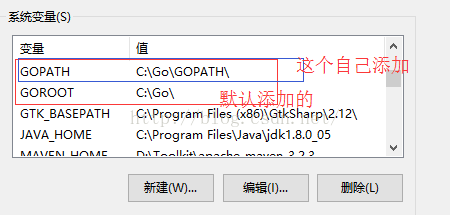
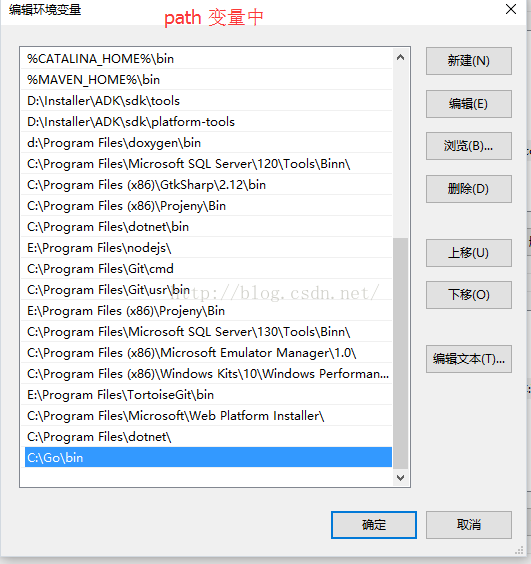
GOPATH的作用是告诉Go 命令和其他相关工具,在那里去找到安装在你系统上的Go包。
GOPATH是一个路径的列表,一个典型的GOPATH设置如下,类似PATH的设置,Win下用分号分割:
比如 VSCode 下就会安装到这里:
这款插件的特性包括:
• Colorization 代码着彩色
• Completion Lists 代码自动完成(使用gocode)
• Snippets 代码片段
• Quick Info 快速提示信息(使用godef)
• Goto Definition 跳转到定义(使用godef)
• Find References 搜索参考引用(使用go-find-references)
• File outline 文件大纲(使用go-outline)
• Workspace symbol search 工作区符号搜索(使用 go-symbols)
• Rename 重命名(使用gorename)
• Build-on-save 保存构建(使用go build和go test)
• Format 代码格式化(使用goreturns或goimports或gofmt)
• Add Imports 添加引用(使用 gopkgs)
• Debugging 调试代码(使用delve)
::添加环境变量GO
@echo off
echo 添加GO环境变量
set regpath=HKEY_LOCAL_MACHINE\SYSTEM\CurrentControlSet\Control\Session Manager\Environment set evname=GOROOT set gorootpath=E:\Go reg add "%regpath%" /v %evname% /d %gorootpath% /f set evname=GOPATH set gobinpath=E:\Go\GOPATH reg add "%regpath%" /v %evname% /d %gobinpath% /f pause>nul
安装目录清单
你的 Go 安装目录($GOROOT)的文件夹结构应该如下所示:
README, AUTHORS, CONTRIBUTORS, LICENSE
• \bin 包含可执行文件,如:编译器,Go 工具
• \doc 包含示例程序,代码工具,本地文档等
• \include 包含 C/C++ 头文件
• \lib 包含文档模版
• \misc 包含与支持 Go 编辑器有关的配置文件以及 cgo 的示例
• \pkg\os_arch 包含标准库的包的对象文件(.a)
• \src 包含源代码构建脚本
• \src\cmd 包含 Go 和 C 的编译器和命令行脚本
• \src\lib9 \src\libbio \src\libmach 包含 C 文件
• \src\pkg 包含 Go 标准库的包的完整源代码(Go 是一门开源语言)
接下来主要说 : VSCode
然后 VSCode 打开用户配置 settings.json:
"go.buildOnSave": true, "go.lintOnSave": true, "go.vetOnSave": true, "go.buildTags": "", "go.buildFlags": [], "go.lintFlags": [], "go.vetFlags": [], "go.coverOnSave": false, "go.useCodeSnippetsOnFunctionSuggest": false, "go.formatOnSave": true, "go.formatTool": "goreturns", "go.goroot": "C:/Go", // 默认MAC下/usr/local/go, WIN下C:/Go "go.gopath": "C:/Go/GOPATH", // 把需要的插件和工具安装到这里,路径可以自己定 "go.gocodeAutoBuild": false
新建一个 test.go 文件 添加代码
// 没有头文件
// 每个源文件都属于一个包
package main
// 导入标准库或第三方库
import "fmt"
// 程序入口 main函数
func main()
{
fmt.Println("Hello world!");
}
然后 VSCODE 会提示

点击 Install All 就行了
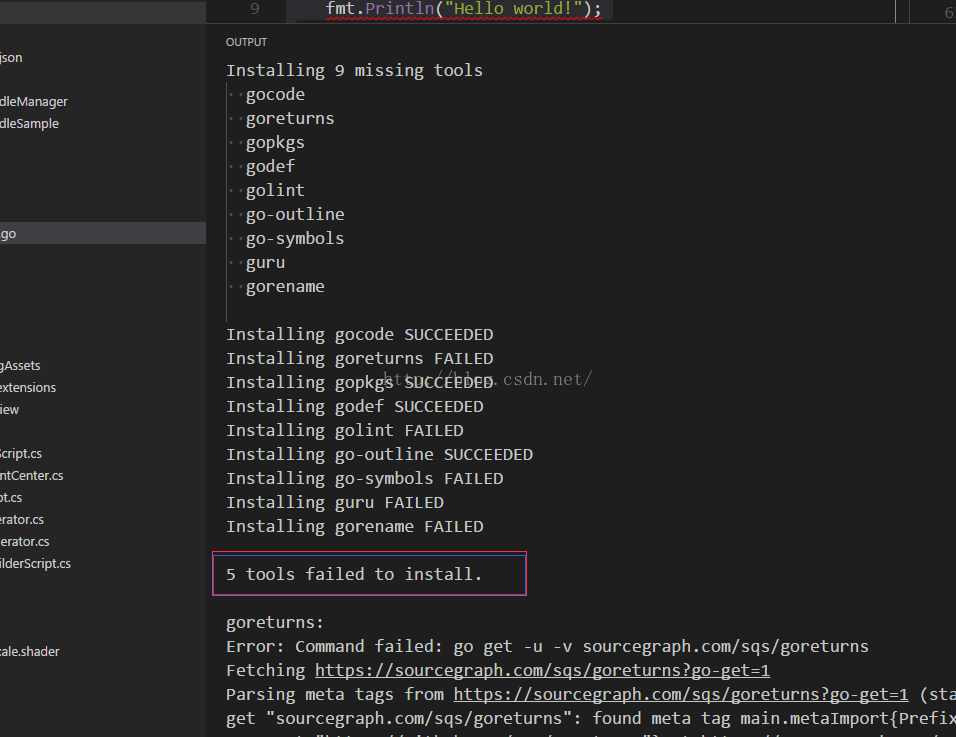
如果想重试 就重启 VS Code 然后 打开哪个 .go 文件

点击哪个 提示 然后 在点击 Install 按钮安装。
其实执行的是下面9个命令: (可以自己在Cmd中执行 或者 .bat 批处理)
go get -u -v github.com/nsf/gocode go get -u -v github.com/rogpeppe/godef go get -u -v github.com/golang/lint/golint go get -u -v github.com/lukehoban/go-find-references go get -u -v github.com/lukehoban/go-outline go get -u -v sourcegraph.com/sqs/goreturns go get -u -v golang.org/x/tools/cmd/gorename go get -u -v github.com/tpng/gopkgs go get -u -v github.com/newhook/go-symbols go get -u -v golang.org/x/tools/cmd/guru
可能是因为 被墙的问题吧! 比如 golang.org 这个网站都访问不了,肯定不能下载
现在失败是不可以的,所以 直接克隆所有 工具就完了!
解决:
1、 到 工具的 路径下看看
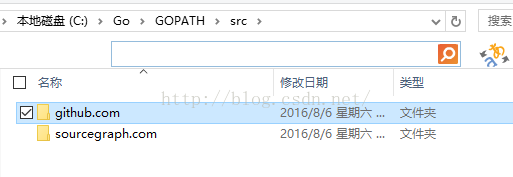
是没有 golang.org 文件夹的!
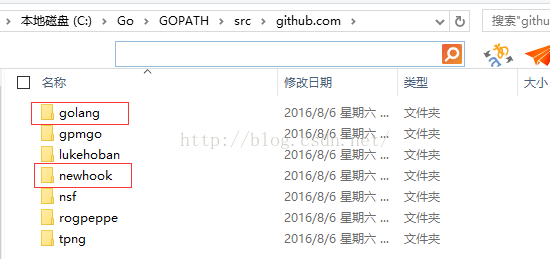
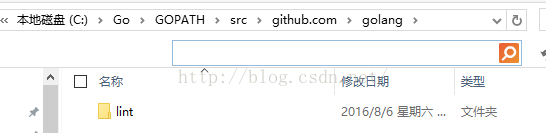
这个 lint 包是有的, 但是没有 对应的 lint.exe 文件
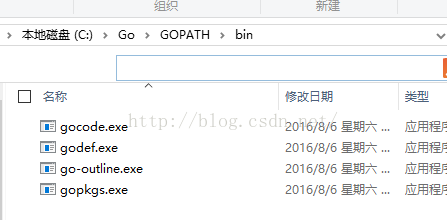
在 cmd 下 执行 go install github.com/golang/lint/golint 发现了原因 : 需要以来 golang.org 网站。
同时, 图片也告诉了我们玄机!

先新建 路径, 然后在下载 Tools 拷贝到这个路径下 !
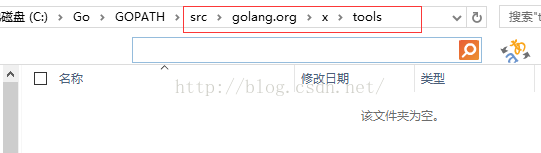
在命令行中执行 "git clone https://github.com/golang/tools.git "(需要提前安装git)
或者 下载压缩包 : https://github.com/golang/tools
把克隆下来的tools文件夹 移动到 C:\Go\GOPATH\src\golang.org\x文件中
不要执行下载命令, 直接执行下面的命令安装吧!
go install github.com/golang/lint/golint go install sourcegraph.com/sqs/goreturns go install golang.org/x/tools/cmd/gorename go install github.com/newhook/go-symbols go install golang.org/x/tools/cmd/guru
go install 其他你想要的内容。。。。。
有这9个就对了
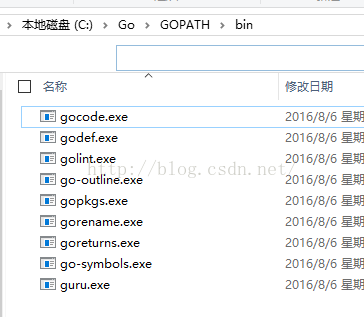
2、 这个解决过程是很烦的, 最好当然是直接翻墙了!!!!!!因为是谷歌的东西
最后的主题: 运行 Go 程序 , 调试:
在要 调试的时候 如果 提示

在命令行中执行“go get -u -v github.com/derekparker/delve/cmd/dlv”。好了,到此就可以调试了。
(注: 这个命令没有安装进度显示, 一直卡在那,以为出现什么问题, 可能是包太大了,而且我网速只有8kb/s , 我以为是没有成功, 需要很长时间,但是我没有等, 跟安装上面5个相似
git clone https://github.com/derekparker/delve.git 或者是 下载 .zip 文件
然后
go install github.com/derekparker/delve/cmd/dlv
我调试的时候会报错:

所以就 命令行测试: 编译并执行 golang.go 这个代码,成功了!
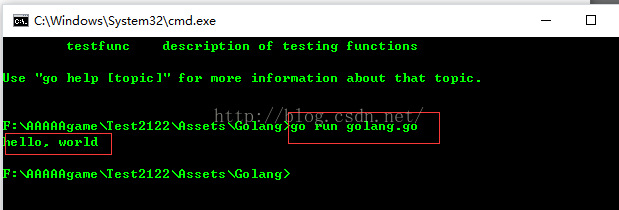
还是看了一下这个插件的文档, 是路径的问题, 因为我这个 golang.go(里面标识这是 main包, 正常的话应该是放在根目录下的, 但是我当时就是随便创建了一个) 文件所在位置,不是打开的这个项目的根目录下。
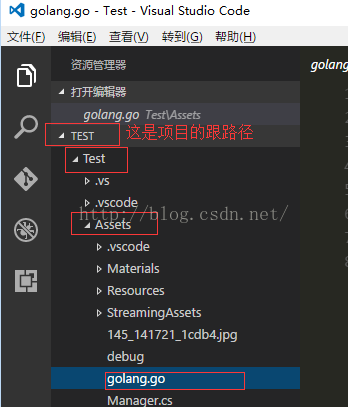
找到 launch.json 修改:
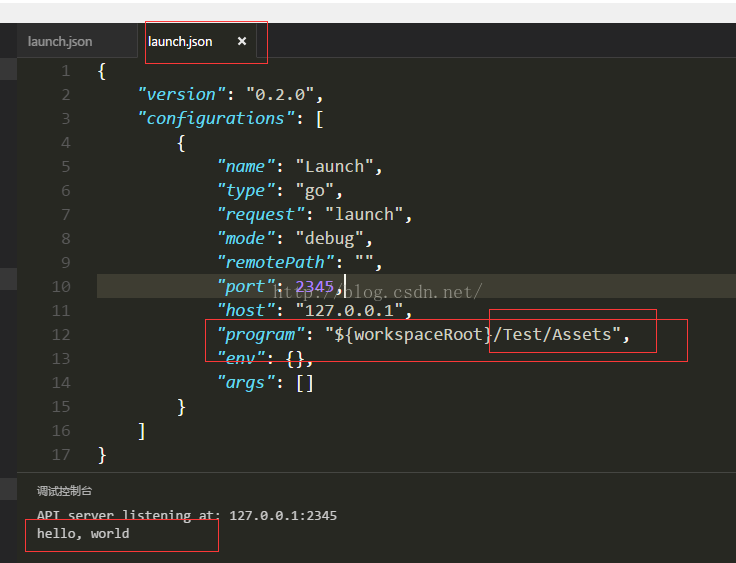
GOPATH 文件夹下载地址:链接: https://pan.baidu.com/s/19NHPP0-eiwqt7Isv-2kreQ 提取码: 4fx9
需要的话直接下载!!!!!!
以上就是本文的全部内容了,是否有顺利帮助你解决问题?若是能给你带来学习上的帮助,请大家多多支持golang学习网!更多关于Golang的相关知识,也可关注golang学习网公众号。
-
505 收藏
-
503 收藏
-
502 收藏
-
502 收藏
-
502 收藏
-
475 收藏
-
387 收藏
-
455 收藏
-
340 收藏
-
292 收藏
-
458 收藏
-
315 收藏
-
387 收藏
-
232 收藏
-
102 收藏
-
353 收藏
-
225 收藏
-

- 前端进阶之JavaScript设计模式
- 设计模式是开发人员在软件开发过程中面临一般问题时的解决方案,代表了最佳的实践。本课程的主打内容包括JS常见设计模式以及具体应用场景,打造一站式知识长龙服务,适合有JS基础的同学学习。
- 立即学习 543次学习
-

- GO语言核心编程课程
- 本课程采用真实案例,全面具体可落地,从理论到实践,一步一步将GO核心编程技术、编程思想、底层实现融会贯通,使学习者贴近时代脉搏,做IT互联网时代的弄潮儿。
- 立即学习 516次学习
-

- 简单聊聊mysql8与网络通信
- 如有问题加微信:Le-studyg;在课程中,我们将首先介绍MySQL8的新特性,包括性能优化、安全增强、新数据类型等,帮助学生快速熟悉MySQL8的最新功能。接着,我们将深入解析MySQL的网络通信机制,包括协议、连接管理、数据传输等,让
- 立即学习 500次学习
-

- JavaScript正则表达式基础与实战
- 在任何一门编程语言中,正则表达式,都是一项重要的知识,它提供了高效的字符串匹配与捕获机制,可以极大的简化程序设计。
- 立即学习 487次学习
-

- 从零制作响应式网站—Grid布局
- 本系列教程将展示从零制作一个假想的网络科技公司官网,分为导航,轮播,关于我们,成功案例,服务流程,团队介绍,数据部分,公司动态,底部信息等内容区块。网站整体采用CSSGrid布局,支持响应式,有流畅过渡和展现动画。
- 立即学习 485次学习
